pycharm如何安装numpy库?pycharm安装numpy库的具体教程
来源:世界网
时间:2023-02-23 07:58:16
pycharm如何安装numpy库?pycharm安装numpy库的具体教程小编整理如下:
首先点击file下面的settings选项,如下图所示
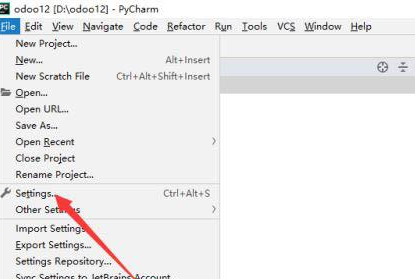
然后点击project interpreter选项,如下图所示
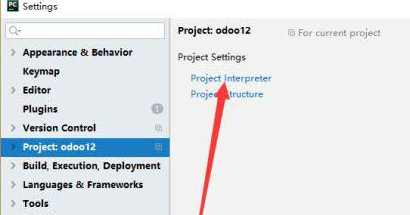
接着点击最右侧的加号按钮,如下图所示
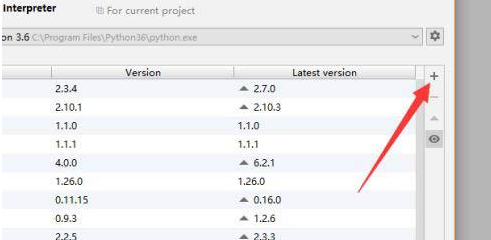
然后输入numpy,选择第一个选项,如下图所示
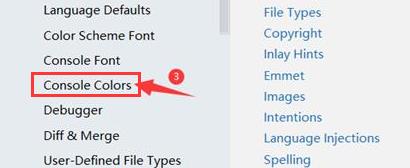
接着点击底部的install package按钮,如下图所示
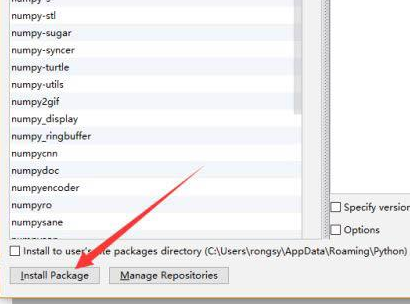
最后底部出现successfully字样就代表安装成功了,如下图所示

后用import就可以导入numpy的模块了。
免责声明:本文不构成任何商业建议,投资有风险,选择需谨慎!本站发布的图文一切为分享交流,传播正能量,此文不保证数据的准确性,内容仅供参考
关键词: pycharm安装numpy库 pycharm安装numpy库的教程 pycharm如何安装numpy库 pycharm安装numpy库的方法
-
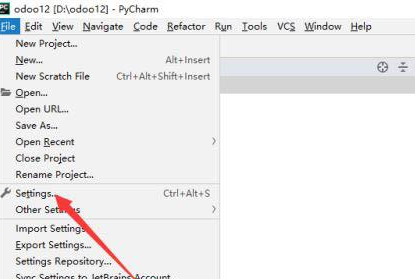 pycharm如何安装numpy库?pycharm安装numpy库的具体教程
pycharm如何安装numpy库?pycharm安装numpy库的具体教程小编整理如下:首先点击file下面的settings选项,如下图所示然后点击project interp
pycharm如何安装numpy库?pycharm安装numpy库的具体教程
pycharm如何安装numpy库?pycharm安装numpy库的具体教程小编整理如下:首先点击file下面的settings选项,如下图所示然后点击project interp
-
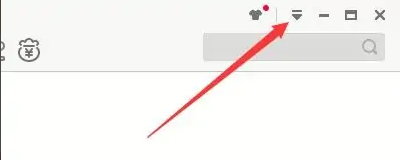 取消迅雷极速版新建页面不显示主界面怎么操作?迅雷极速版取消新建页面不显示主界面...
取消迅雷极速版新建页面不显示主界面怎么操作?迅雷极速版取消新建页面不显示主界面的操作流程如下:1、进入软件,点击右上角的倒三角按钮。
取消迅雷极速版新建页面不显示主界面怎么操作?迅雷极速版取消新建页面不显示主界面...
取消迅雷极速版新建页面不显示主界面怎么操作?迅雷极速版取消新建页面不显示主界面的操作流程如下:1、进入软件,点击右上角的倒三角按钮。
-
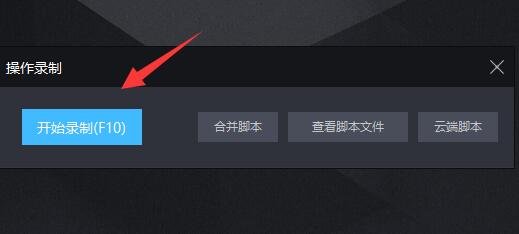 如何设置雷电模拟器传奇脚本?设置雷电模拟器传奇脚本的教程
如何设置雷电模拟器传奇脚本?设置雷电模拟器传奇脚本的教程如下:1、首先进入游戏,做好需要录制脚本的准备工作。2、接着点击右边栏中的操
如何设置雷电模拟器传奇脚本?设置雷电模拟器传奇脚本的教程
如何设置雷电模拟器传奇脚本?设置雷电模拟器传奇脚本的教程如下:1、首先进入游戏,做好需要录制脚本的准备工作。2、接着点击右边栏中的操
-
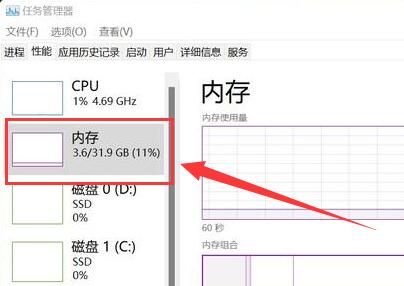 电脑内存8g够用吗?win11系统内存多少合适?
电脑内存8g够用吗?win11系统内存多少合适?一般情况下不太够用。1、根据用户的测试,win11开机就需要3GB左右的内存。2、浏览器是很常用的软
电脑内存8g够用吗?win11系统内存多少合适?
电脑内存8g够用吗?win11系统内存多少合适?一般情况下不太够用。1、根据用户的测试,win11开机就需要3GB左右的内存。2、浏览器是很常用的软
-
 怎么关闭windows安全警报?Win11系统关闭windows安全警报的方式是什么?
怎么关闭windows安全警报?Win11系统关闭windows安全警报的方式是什么?1、右键点击桌面左下角的开始按钮,在弹出菜单中选择运行菜单项。2、
怎么关闭windows安全警报?Win11系统关闭windows安全警报的方式是什么?
怎么关闭windows安全警报?Win11系统关闭windows安全警报的方式是什么?1、右键点击桌面左下角的开始按钮,在弹出菜单中选择运行菜单项。2、
-
 如何查看电脑的型号和配置?查看电脑型号和配置的操作步骤
如何查看电脑的型号和配置?查看电脑型号和配置的操作步骤如下:方法一:使用命令查看电脑配置使用win+r打开运行窗口,输入cmd回车打开命令
如何查看电脑的型号和配置?查看电脑型号和配置的操作步骤
如何查看电脑的型号和配置?查看电脑型号和配置的操作步骤如下:方法一:使用命令查看电脑配置使用win+r打开运行窗口,输入cmd回车打开命令
-
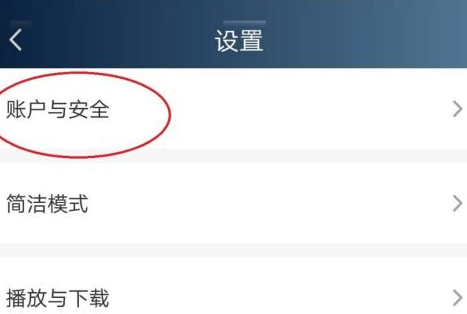 如何设置爱奇艺极速版登录密码?爱奇艺极速版设置登录密码的流程
如何设置爱奇艺极速版登录密码?爱奇艺极速版设置登录密码的流程如下:打开爱奇艺极速版,点击右下角的我的选项。然后滑动找到设置选项,点
如何设置爱奇艺极速版登录密码?爱奇艺极速版设置登录密码的流程
如何设置爱奇艺极速版登录密码?爱奇艺极速版设置登录密码的流程如下:打开爱奇艺极速版,点击右下角的我的选项。然后滑动找到设置选项,点
-
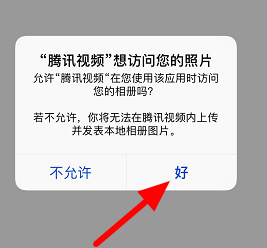 如何在腾讯视频里发布自己的视频?发布腾讯视频的步骤是什么?
如何在腾讯视频里发布自己的视频?发布腾讯视频的步骤小编整理如下:打开腾讯视频,点击个人中心。点击上传。提示想访问照片,点击好。选择
如何在腾讯视频里发布自己的视频?发布腾讯视频的步骤是什么?
如何在腾讯视频里发布自己的视频?发布腾讯视频的步骤小编整理如下:打开腾讯视频,点击个人中心。点击上传。提示想访问照片,点击好。选择
-
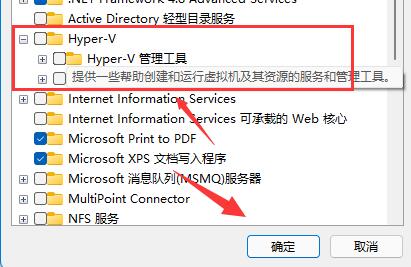 如何解决用雷电模拟器导致的电脑蓝屏?雷电模拟器导致电脑蓝屏的解决步骤
如何解决用雷电模拟器导致的电脑蓝屏?雷电模拟器导致电脑蓝屏的解决步骤如下:方法一:1、点击任务栏右边的搜索按钮。2、在其中搜索并打开
如何解决用雷电模拟器导致的电脑蓝屏?雷电模拟器导致电脑蓝屏的解决步骤
如何解决用雷电模拟器导致的电脑蓝屏?雷电模拟器导致电脑蓝屏的解决步骤如下:方法一:1、点击任务栏右边的搜索按钮。2、在其中搜索并打开
-
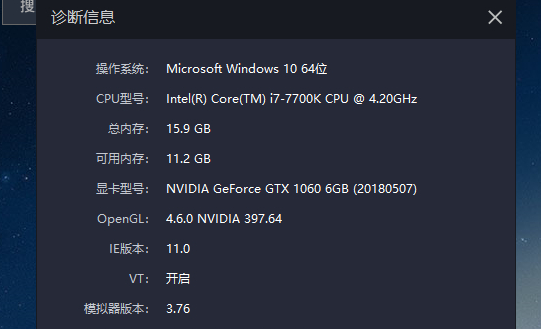 使用雷电模拟器总是卡死是什么原因?如何解决雷电模拟器卡死?
使用雷电模拟器总是卡死是什么原因?如何解决雷电模拟器卡死?雷电模拟器卡死一般都是因为配置不足。我们可以通过降低模拟器画质帧数,或是提
使用雷电模拟器总是卡死是什么原因?如何解决雷电模拟器卡死?
使用雷电模拟器总是卡死是什么原因?如何解决雷电模拟器卡死?雷电模拟器卡死一般都是因为配置不足。我们可以通过降低模拟器画质帧数,或是提
相关内容
- pycharm如何安装numpy库?pycharm安装numpy库的具体教程
- 取消迅雷极速版新建页面不显示主界面怎么操作?迅雷极速版取消新建页面不显示主界面的操作流程
- 如何设置雷电模拟器传奇脚本?设置雷电模拟器传奇脚本的教程
- 资金涌入实体经济 2月信贷料继续高增-全球快讯
- 非洲今年经济发展任务繁重-环球微头条
- 俄联邦安全局人士:美从阿富汗撤军与极端组织在阿活跃时间“惊人巧合”-快消息
- 受西方制裁影响小于预期 2022年俄罗斯经济萎缩2.1%
- “强技术促精品”融媒有技系列活动开启
- 高铁里程数第一 高速公路县县通 长三角交通运输一体化交出“满意新答卷”
- 【新华时论】帮“小店主”化解“数字焦虑”
- 【新华时论】负担“减”下去 效能“提”上来-天天热推荐
- 江苏供销合作社春耕农资工作会议召开-世界今日报
- 建材家居市场淡季不淡-全球即时看
- 大数据“灌溉”传统种植
- 中经评论:拓宽国产大豆市场空间-当前滚动
- 48项年度重点工作细化分解倒排工期 省科技厅挂出3张“作战图”
- 当日快讯:报告:到2030年,混合办公将使美国办公室空置率升至创纪录水平-世界观焦点
- 当日快讯:和而泰:公司汽车电子整体业务推进顺利,订单按客户需求逐步交付中-短讯
- 大S老公具俊晔公开无犯罪证明是什么情况 大S老公具俊晔公开无犯罪证明具体来龙去脉是怎么样
- 交通事故警情数、事故数双下降!清远圆满完成春运道路交通安全管理任务-每日速递
热门资讯
-
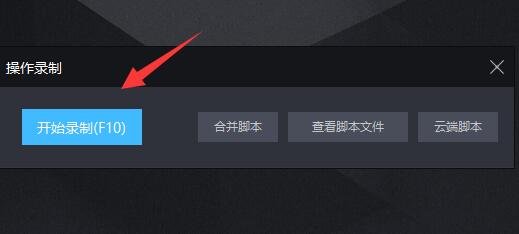 如何设置雷电模拟器传奇脚本?设置雷电模拟器传奇脚本的教程
如何设置雷电模拟器传奇脚本?设置...
如何设置雷电模拟器传奇脚本?设置雷电模拟器传奇脚本的教程
如何设置雷电模拟器传奇脚本?设置...
-
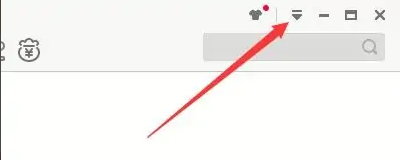 取消迅雷极速版新建页面不显示主界面怎么操作?迅雷极速版取消新建页面不显示主界面...
取消迅雷极速版新建页面不显示主界...
取消迅雷极速版新建页面不显示主界面怎么操作?迅雷极速版取消新建页面不显示主界面...
取消迅雷极速版新建页面不显示主界...
-
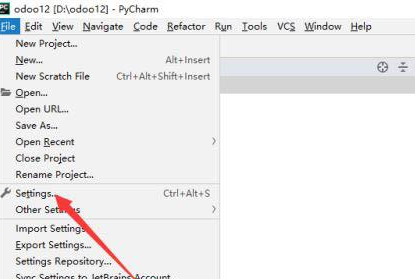 pycharm如何安装numpy库?pycharm安装numpy库的具体教程
pycharm如何安装numpy库?pycharm安...
pycharm如何安装numpy库?pycharm安装numpy库的具体教程
pycharm如何安装numpy库?pycharm安...
-
 受西方制裁影响小于预期 2022年俄罗斯经济萎缩2.1%
参考消息网2月22日报道据塔斯社2月...
受西方制裁影响小于预期 2022年俄罗斯经济萎缩2.1%
参考消息网2月22日报道据塔斯社2月...
-
 俄联邦安全局人士:美从阿富汗撤军与极端组织在阿活跃时间“惊人巧合”-快消息
参考消息网2月21日报道据俄罗斯卫...
俄联邦安全局人士:美从阿富汗撤军与极端组织在阿活跃时间“惊人巧合”-快消息
参考消息网2月21日报道据俄罗斯卫...
-
 资金涌入实体经济 2月信贷料继续高增-全球快讯
2月以来,资金面边际收紧,资金利...
资金涌入实体经济 2月信贷料继续高增-全球快讯
2月以来,资金面边际收紧,资金利...
-
 非洲今年经济发展任务繁重-环球微头条
参考消息网2月22日报道据德国之声...
非洲今年经济发展任务繁重-环球微头条
参考消息网2月22日报道据德国之声...
-
 大数据“灌溉”传统种植
上图东水集团生产的卷盘式喷灌机。...
大数据“灌溉”传统种植
上图东水集团生产的卷盘式喷灌机。...
-
 中经评论:拓宽国产大豆市场空间-当前滚动
俗话说,宁可食无肉,不能餐无豆。...
中经评论:拓宽国产大豆市场空间-当前滚动
俗话说,宁可食无肉,不能餐无豆。...
-
 建材家居市场淡季不淡-全球即时看
□今年1月份,随着疫情形势明显好...
建材家居市场淡季不淡-全球即时看
□今年1月份,随着疫情形势明显好...
-
 今日辟谣(2023年2月22日)-全球聚看点
谣言:网传桂林等多地校园使用违规...
今日辟谣(2023年2月22日)-全球聚看点
谣言:网传桂林等多地校园使用违规...
-
 观天下·“北溪”疑云丨俄不信西方“自查”“北溪”爆炸事件 吁联合国调查-世界关注
新华社北京2月22日电俄罗斯常驻联...
观天下·“北溪”疑云丨俄不信西方“自查”“北溪”爆炸事件 吁联合国调查-世界关注
新华社北京2月22日电俄罗斯常驻联...
-
 美国官员承诺俄亥俄州水质安全 难消当地居民担忧
美国俄亥俄州有毒化学品运载列车脱...
美国官员承诺俄亥俄州水质安全 难消当地居民担忧
美国俄亥俄州有毒化学品运载列车脱...
-
 美国记者赫什继续爆料“北溪”管道被炸原委-即时看
爆料“北溪”天然气管道爆炸事件系...
美国记者赫什继续爆料“北溪”管道被炸原委-即时看
爆料“北溪”天然气管道爆炸事件系...
-
 总台专访丨专家:延长俄乌冲突在多方面符合美国利益
俄乌冲突爆发以来,美国等西方国家...
总台专访丨专家:延长俄乌冲突在多方面符合美国利益
俄乌冲突爆发以来,美国等西方国家...
文章排行
最新图文
-
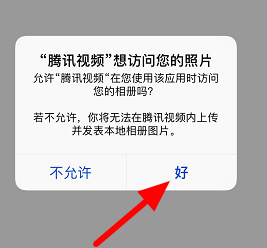 如何在腾讯视频里发布自己的视频?发布腾讯视频的步骤是什么?
如何在腾讯视频里发布自己的视频?...
如何在腾讯视频里发布自己的视频?发布腾讯视频的步骤是什么?
如何在腾讯视频里发布自己的视频?...
-
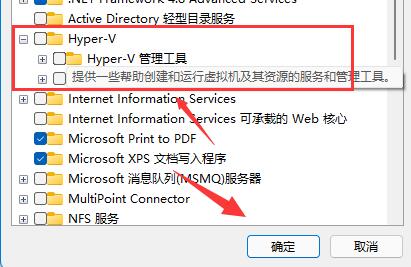 如何解决用雷电模拟器导致的电脑蓝屏?雷电模拟器导致电脑蓝屏的解决步骤
如何解决用雷电模拟器导致的电脑蓝...
如何解决用雷电模拟器导致的电脑蓝屏?雷电模拟器导致电脑蓝屏的解决步骤
如何解决用雷电模拟器导致的电脑蓝...
-
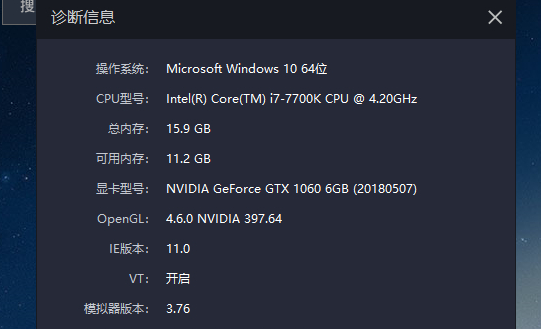 使用雷电模拟器总是卡死是什么原因?如何解决雷电模拟器卡死?
使用雷电模拟器总是卡死是什么原因...
使用雷电模拟器总是卡死是什么原因?如何解决雷电模拟器卡死?
使用雷电模拟器总是卡死是什么原因...
-
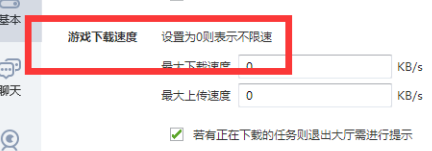 QQ游戏大厅下载速度怎么设置?设置QQ游戏大厅下载最大速度的教程是什么?
QQ游戏大厅下载速度怎么设置?设置Q...
QQ游戏大厅下载速度怎么设置?设置QQ游戏大厅下载最大速度的教程是什么?
QQ游戏大厅下载速度怎么设置?设置Q...